Introduction
这篇文章适合有markdown基础的人看,不会的人可以先去学一下markdown.
仅适用于科研入门.
本文使用的latex环境为overleaf
Latex概况
文件格式
- 以
.tex为结尾的文件 - 可能有多个
.tex文件 - 最终只编译一个文件,相当于一个文件控制其他子文件.
Latex 代码分为三种:命令,环境和区域
- 命令:
\command{ }:有些命令适用于排版,有些命令适用于文字内容。例如\textbf{命令}用于加深字体,\par命令用于在latex中换行 - 环境:
以\begin{ }和\end{ }包围的一个整体 ,支持嵌套命令。 - 区域:
以\begin{ }和\end{ }包围的一个大整体 ,例如\begin{document}.
宏包
- 相当于python中的库 和C++中的头文件
- 用法:
\usepackage{}
Overleaf入门
模板
我们使用Latex一般使用模板,不会重头开始排版,这样很麻烦!
这是你overleaf的主页,按照以下步骤以模板形式创建new project.
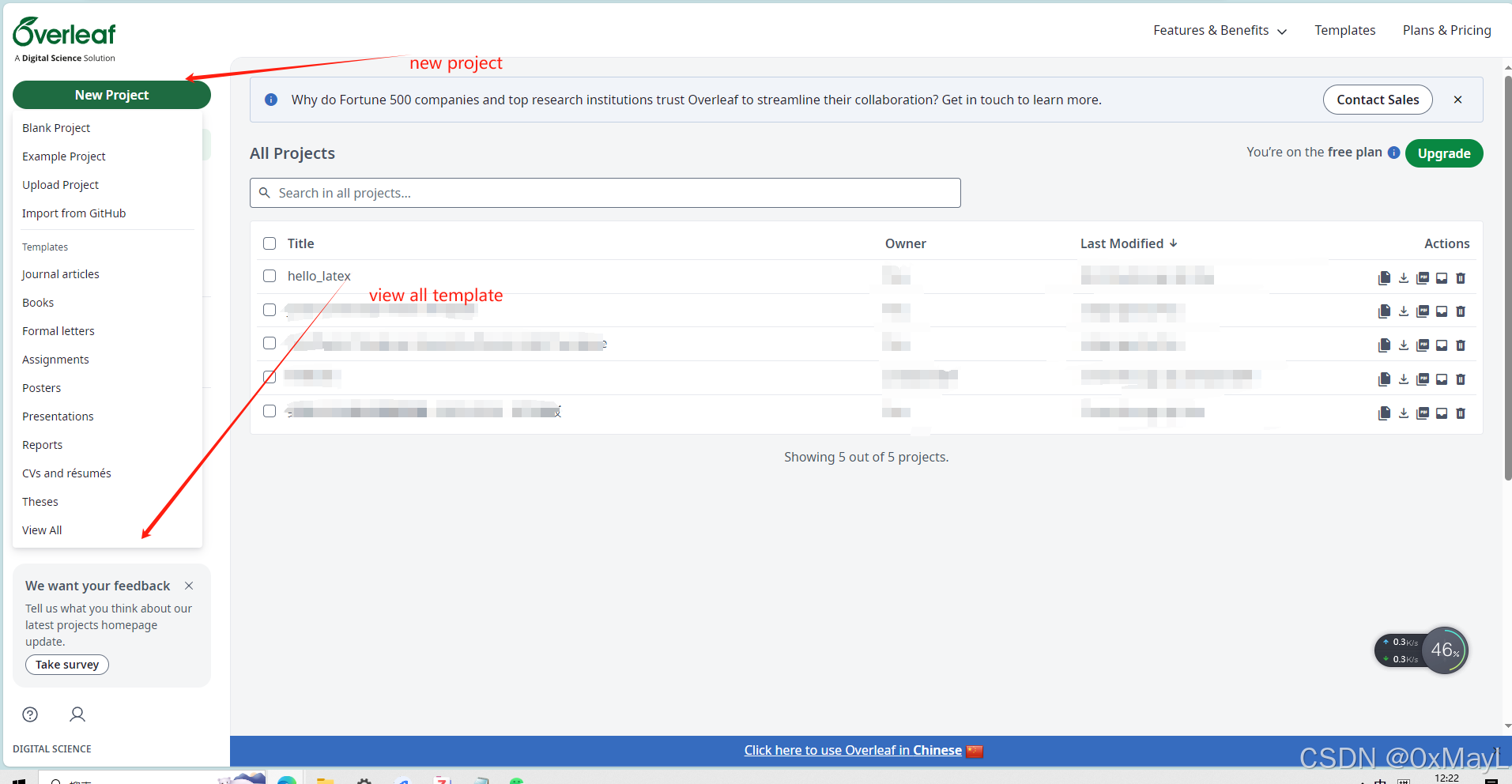
这里有很多模板,可以任选其一
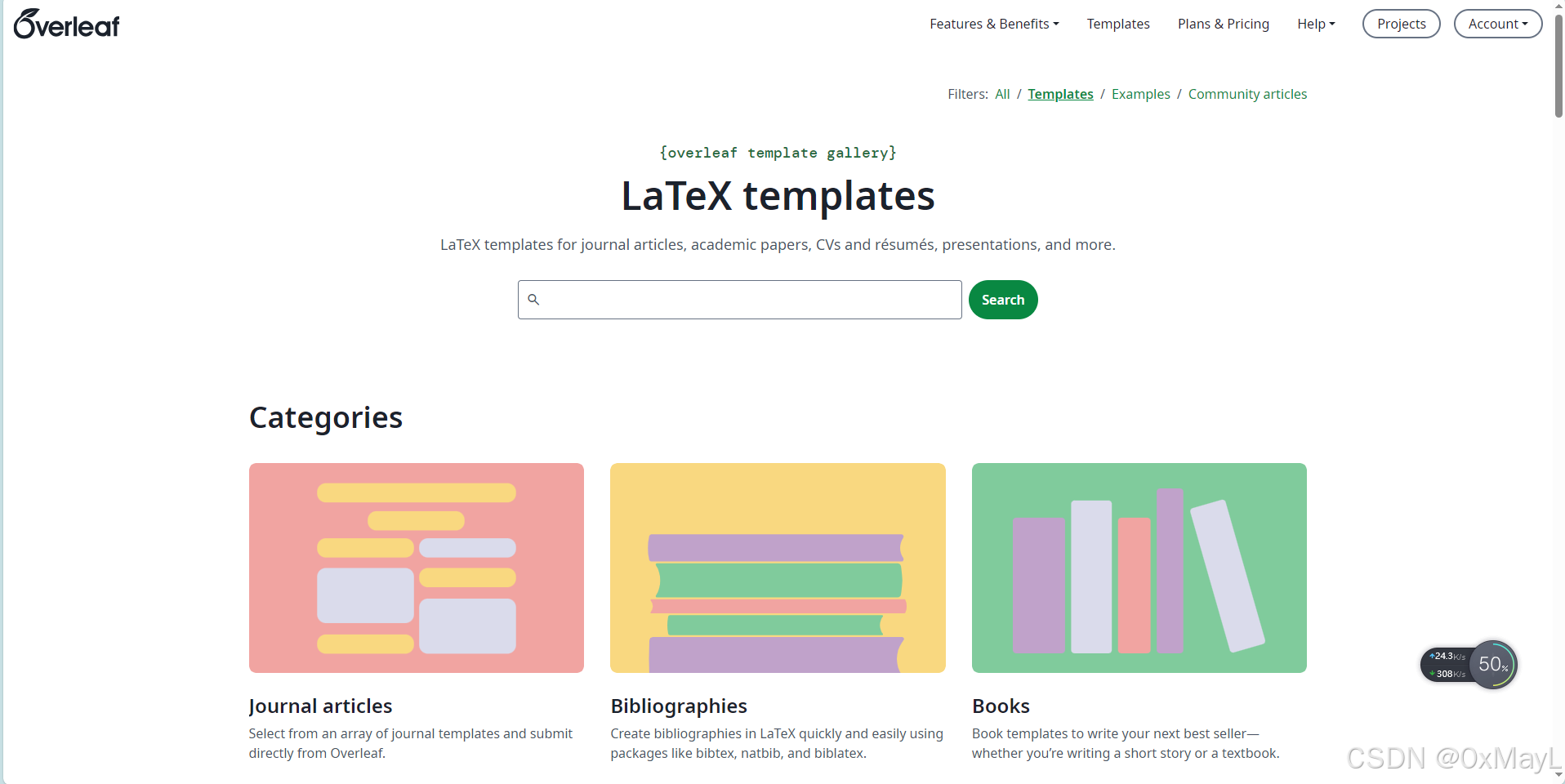
以模板打开,这样会自动变成你的project,以后可以改名。
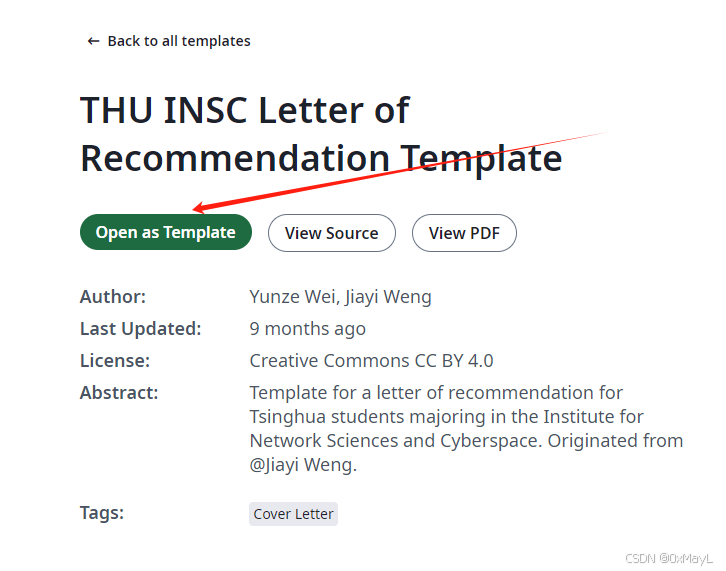
菜单
左上角有一个菜单
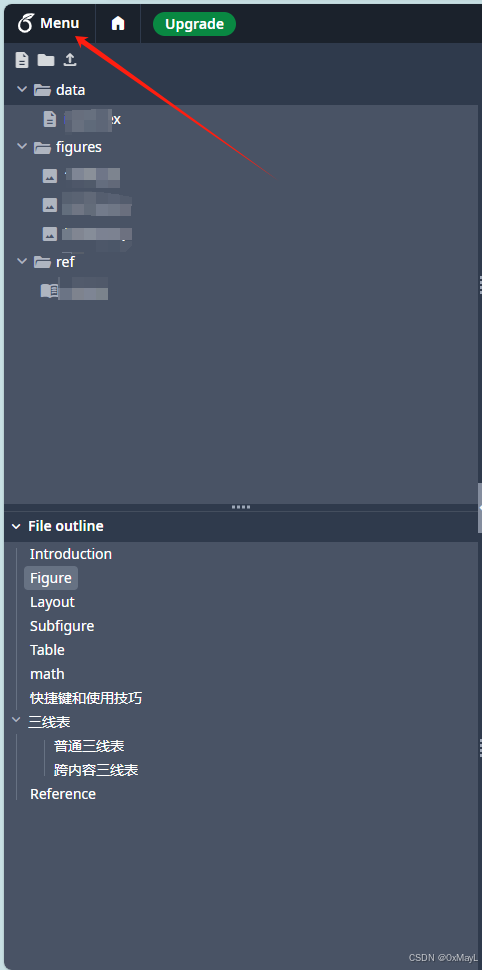
菜单里面有一个设置
- Compiler建议使用XeLaTex :这个编译器支持中文 ,但仍然需要导入
\usepackage[UTF8]{ctex}这个宏包 - Main document就是指正在对哪个文件进行编译,这个文件以
.tex结尾,可能是控制文件 ,也可能是文章的内容文件。
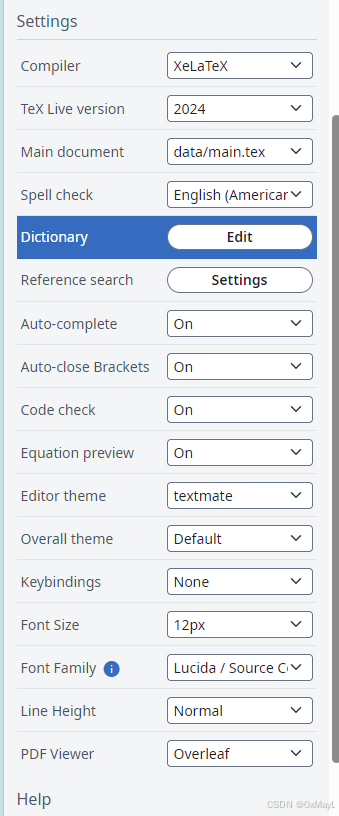
常见操作和使用技巧
脚注footnote
加上小标注
python
这里是脚注的示范(footnote):
这是一段话,我要说什么呢?我说的东西在下面\footnote{其实我什么也不想说...},但是我说的不能太直白,我把它放在下面了\footnote{脚注自动编号}.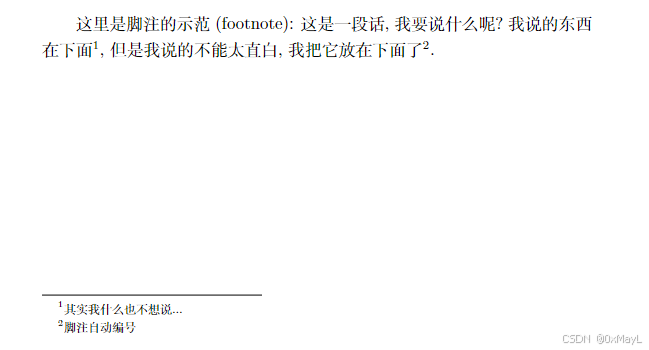
枚举命令
分点作答
python
以下是有序和无序列表的演示:
\begin{itemize}
\item 无序列表是一个环境
\begin{itemize}
\item 支持嵌套
\end{itemize}
\end{itemize}
\begin{enumerate}
\item 有序列表是一个环境
\begin{itemize}
\item 支持嵌套
\item 支持互相嵌套
\end{itemize}
\end{enumerate}
\verb||命令
- 这个命令相当于对括号内的内容理解为字符串,不作任何编译(也就是用于展示某些命令)
- 字体也会改变
快捷键
- ctrl+b:加粗
- ctrl+i :斜体
- ctrl+/:注释
python
\section{快捷键和使用技巧}
这里是一些常用的符号和快捷键
\begin{itemize}
\item \verb|\verb|语句:有点类似转义符,latex会将其理解为字符串,避免编译为命令.
\item 单引号和双引号:\LaTeX 会自动转换单引号和双引号,所以尽量使用\verb|\verb|语句+ 单双引号的格式
\item 公式内省略号命令\verb|\cdot|和\verb|\cdots|:需要搭配公式使用,例如$1,2,3\cdots$和$1,2,3\cdot$
\item \LaTeX 文档的省略号:建议使用键盘打出来的.../.
\item \textbf{加租}:Black ctrl+B快捷键,例如:\textbf{一段文字}
\item \textbf{斜体}:Incline ctrl+i快捷键,例如:\textit{一段文字}
\item 下划线:这个不怎么常用,命令为\verb|\underline{}|,例如:\underline{一段文字}
\end{itemize}
\section{三线表}
\subsection{普通三线表}
具体要求如下:
\begin{itemize}
\item 使用\verb|booktabs|作为库来完成,提供了一些画线的符号.
\item \verb|\toprule|,\verb|\midrule|和\verb|\bottomrule|分别对应不同粗粒度的线.
\end{itemize}图片
建议
- 首先建议创建一个figures文件夹
- 然后把所有的图片放在这里
